Вы когда-нибудь пытались изменить или удалить файл или папку в операционных системах Windows и получили сообщение об ошибке «В доступе отказано” или же “В настоящее время у вас нет разрешения на доступ к этой папке». Эти сообщения об ошибках указывают на то, что у вас нет разрешения на доступ к этой папке или файлу. Даже если вы вошли в свой компьютер с правами администратора, вы столкнетесь с ошибкой при удалении файла или папки. Такая ситуация возникает, если файл или папка повреждены или используются какой-либо другой программой для ПК. В таких случаях вам необходимо получить полные права доступа, а для этого вы должны стать владельцем этой папки или файла.
Чтобы удалить такие файлы или папки, мы ранее предоставили бесплатный инструмент Wise Force Deleter. Когда вы пытаетесь удалить файл или папку и получаете сообщение об ошибке, например, Невозможно удалить файл: Доступ запрещен, Произошло нарушение общего доступа, Возможно, исходный или конечный файл используется, Файл используется другой программой или пользователем или Убедитесь, что диск не заполнен и не защищен от записи, а файл в данный момент не используется; здесь пригодится Wise Force Deleter. Wise Force Deleter берет на себя ответственность за этот тип упрямых файлов или папок и позволяет легко их удалить.
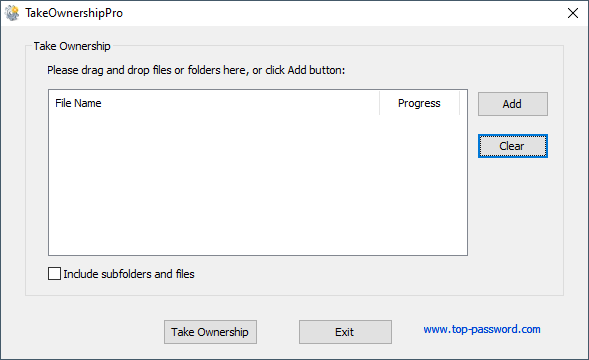
TakeOwnershipPro — еще одна бесплатная и легкая программа, которая позволяет вам стать владельцем любого файла или папки. Как только вы станете владельцем любого файла или папки, вы сможете легко редактировать или удалять эти файлы или папки. В этом руководстве мы расскажем вам, как использовать TakeOwnershipPro, чтобы стать владельцем файла или папки, к которым вам отказано в доступе.
TakeOwnershipPro — это хорошее бесплатное программное обеспечение, которое позволяет вам контролировать и предоставлять полный доступ к любым папкам или файлам в Windows. Просто перетащите папку/файл в программу, и вы сможете быстро предоставить себе полный доступ. Эта программа также добавляет «TakeOwnershipPro” в контекстное меню, вызываемое правой кнопкой мыши в проводнике Windows, что упрощает этот процесс!
Особенности TakeOwnershipPro
- Совместимость с Windows 11, 10, 8, 7, Vista и XP, включая 32-битную и 64-битную архитектуру.
- Простой и интуитивно понятный графический интерфейс.
- Перетащите папки или файлы в программу, чтобы быстро получить полный доступ.
- Станьте владельцем, щелкнув правой кнопкой мыши папки или файлы, к которым вам отказано в доступе.
- Исправьте «Не могу удалить” или же “В доступе отказано” проблемы, даже если вы вошли в систему как администратор.
- Станьте владельцем нескольких папок или файлов одновременно.
- 100% бесплатно для личного и коммерческого использования.
- Нет рекламного ПО.
- Для этого программного обеспечения нет платной версии.
Как стать владельцем файлов/папок путем перетаскивания?
Шаг 1. Загрузите и установите TakeOwnershipPro с официального сайта.
Шаг 2. Запустите программу TakeOwnershipPro двойным щелчком мыши с ярлыка на рабочем столе.
Шаг 3. Перетащите файл/папку в программу или нажмите кнопку Добавлять кнопку, чтобы выбрать папку или файл, владельцем которого вы хотите стать.

Шаг 4. Нажмите кнопку Взять на себя ответственность кнопка.
Примечание: Для владельца папки, включая все вложенные папки и файлы в выбранной папке, установите флажок «Включить вложенные папки и файлы», затем щелкните Взять на себя ответственность кнопка.
Шаг 1. Щелкните правой кнопкой мыши папку или файл, владельцем которого вы хотите стать, в проводнике Windows. Выбирать TakeOwnershipPro из контекстного меню.

Шаг 2. Если Контроль учетных записей пользователей появится диалоговое окно, нажмитеДа чтобы разрешить TakeOwnershipPro.
Теперь откроется программа TakeOwnershipPro, и вы увидите, что права доступа к файлу/папке предоставлены.

Если вы используете контекстное меню, вызываемое правой кнопкой мыши, чтобы предоставить полный доступ к файлу/папке, по умолчанию он также предоставит полный доступ к своей подпапке и файлам.
Если вы хотите стать владельцем нескольких папок или файлов одновременно, выберите несколько файлов/папок, а затем щелкните правой кнопкой мыши и выберите параметр TakeOwnershipPro в контекстном меню.
